根據預設, 當您在表格欄中輸入公式時, 會在 Microsoft Excel 表格中自動建立計算結果欄。 計算結果欄使用一個針對每個資料列調整的公式, 並自動展開以包含該列中的其他列, 以便讓公式立即延伸至這些資料列。 您只需要輸入公式, 讓它自動填入以建立計算結果欄, 就不需要使用 [填滿] 或 [複製] 命令。
若要在資料表中建立計算結果欄:
-
在您要用來做為計算結果欄的空白欄中, 按一下儲存格。
提示: 只要直接在表格的右側欄中輸入任何位置, 您就可以建立其他表格欄。 首先, 只要在表格的第一列中輸入新的表格標題, 就是最常見的做法。
-
輸入您要使用的公式, 然後按 ENTER。
附註: 如果您在已有資料的儲存格中輸入公式, 就不會建立計算結果欄。
在下列範例中, 儲存格 D2 中的 SUM 公式會自動填入計算結果欄 D 中的所有儲存格。
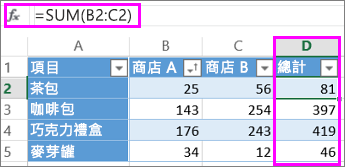
編輯計算結果欄
若要更新計算結果欄, 請按一下計算結果欄中的任一儲存格, 然後編輯該儲存格中的公式, 然後按 ENTER。 Excel 會自動將公式延伸到剩餘的表格欄儲存格。
刪除計算結果欄
首先按一下欄標題以選取整欄, 然後在 [常用] 索引標籤上移至 [儲存格] >刪除> [刪除欄], 或以滑鼠右鍵按一下> [刪除欄]。










